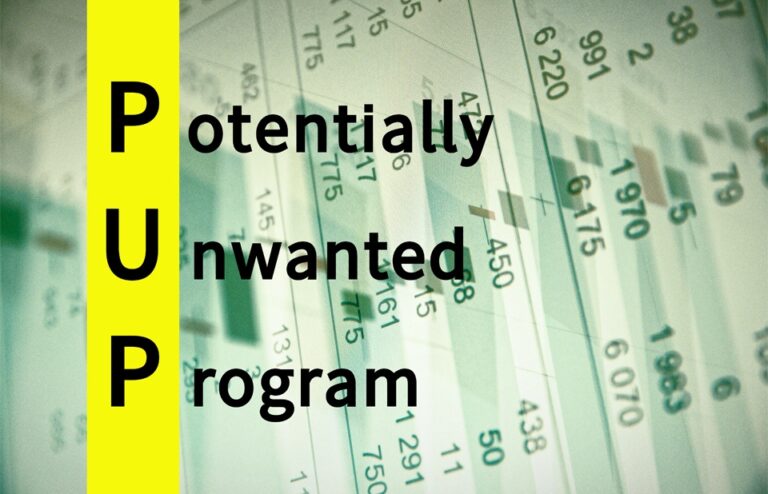Как исправить ошибку OxC0000374 в Windows 10/11?
В последнее время мы получили поток жалоб на код ошибки 0xC0000374, который появляется, когда пользователи Windows 10/11 пытаются установить основные драйверы звуковой карты Realtek. В нормальных условиях эта ошибка не должна отображаться, но возникает из-за нескольких программных ошибок.
Эта ошибка относится не только к программным сбоям, так как она также появляется, когда в системе установлена неисправная звуковая карта. В таких случаях единственное оставшееся решение для пользователей — заменить звуковую карту, поскольку программное решение не имеет средств для решения аппаратной проблемы.
Однако переход к окончательному решению не идеален, поскольку вы не хотите тратить пару долларов на что-то, что может оказаться программным сбоем. Поэтому мы советуем сначала устранить неполадки, чтобы выявить все проблемы с программным обеспечением, которые могут привести к этой ошибке.
Но сначала вы можете проверить, неисправна ли звуковая карта, проверив неизвестное устройство в диспетчере устройств с предупредительным знаком. Если это так, вы можете попробовать переустановить устройство звуковой карты и посмотреть, решит ли это проблему. Если нет, возможно, у вас неисправна звуковая карта, и ее необходимо заменить.
Если с вашей звуковой картой проблем нет, вы можете применить наши решения для исправления кода ошибки Windows 10/11 0xC0000374.
Исправить код ошибки Windows 10/11 OxC0000374
Если код ошибки Windows 10/11 0xC0000374 возникает из-за программного сбоя, вы можете воспользоваться этими решениями. Обратите внимание, что предлагаемые здесь решения начинаются с самых простых, поэтому следите за ними в хронологическом порядке.
Вот как вы можете решить код ошибки 0xC0000374 в Windows 10/11:
Решение № 1. Выполните переустановку диска
Поскольку большинство проблем, связанных с программным обеспечением, возникают из-за ошибочных конфигураций, это должен быть первый подход. Вот как применить это исправление:
- Одновременно нажмите клавишу с логотипом Windows + I, чтобы вызвать параметры Windows.
- Нажмите на вкладку «Приложения», чтобы открыть окно «Приложения и функции». Найдите драйвер Realtek HD Audio и удалите его.
- Перейдите на веб-сайт производителя вашей системы и загрузите драйверы Realtek.
- Установите соответствующие драйверы и перезагрузитесь, чтобы изменения вступили в силу.
- Проверьте, исчезла ли ошибка.
Решение № 2. Обновите драйверы
В большинстве случаев устаревшие драйверы могут привести к проблемам несовместимости и генерировать код ошибки 0xC0000374 в Windows 10/11. В таком случае лучшим решением будет обновление драйверов вручную с помощью диспетчера устройств.
Вот как обновить драйверы устройств с помощью диспетчера устройств:
- Одновременно нажмите клавиши с логотипом Windows + X, чтобы получить доступ к диспетчеру устройств из меню опытного пользователя.
- В окне диспетчера устройств откройте вкладку с надписью звуковые, видео и игровые контроллеры.
- Ищу Аудио высокой четкости Realtek и выберите Обновить программное обеспечение драйвера вариант.
- Следуйте инструкциям по обновлению драйверов. Система автоматически выполнит поиск соответствующих файлов обновления драйверов в Интернете. Когда они будут найдены, вам будет предложено установить их.
- Если во время установки система запрашивает права администратора, дайте разрешение.
- После завершения установки перезагрузите компьютер, чтобы изменения вступили в силу.
Проверьте, решена ли проблема под рукой. Если нет, перейдите к следующему решению.
Решение № 3. Используйте функцию добавления устаревшего оборудования
Если вкладка с надписью звуковые, видео и игровые контроллеры отсутствует в окне диспетчера устройств, использование функции «Добавить устаревшее оборудование» может быть идеальным решением. Для этого следуйте инструкциям ниже:
- Одновременно нажмите клавиши с логотипом Windows + X, прежде чем выбрать «Диспетчер устройств» в появившемся меню.
- Нажмите на вкладку «Действие», расположенную вверху, и выберите «Добавить устаревшее оборудование».
- Теперь следуйте инструкциям, чтобы завершить процесс установки.
После этого звуковые, видео и игровые контроллеры теперь должна быть видна вкладка, позволяющая выполнить обновление драйвера вручную, как указано в решении № 2.
Решение № 4. Деактивируйте драйвер шины MS UAA
Драйвер шины UAA также может быть причиной ошибки 0xC0000374 в Windows 10/11. В этом случае вы можете удалить драйверы UAA из системы и посмотреть, решится ли проблема. Для этого следуйте инструкциям ниже:
- Одновременно нажмите клавиши с логотипом Windows + I, прежде чем выбрать вкладку «Приложения».
- Найдите драйвер Realtek HD Audio и удалите его.
- Теперь одновременно нажмите клавиши с логотипом Windows + X, чтобы получить доступ к диспетчеру устройств из меню опытного пользователя.
- Нажмите на звуковые, видео и игровые контроллеры вкладку, чтобы открыть его.
- Проверьте Драйвер шины Microsoft UAA функцию и щелкните правой кнопкой мыши, чтобы выбрать параметр отключения.
- Щелкните правой кнопкой мыши еще раз и выберите «Удалить».
- В устаревших аудиодрайверах дважды щелкните и выберите «Свойства».
- Выберите звуковое устройство, появившееся в списке, и удалите его.
- Перезагрузите компьютер и переустановите установочный файл драйвера.
Решение № 5. Используйте каталог MS Update для обновления драйверов
Если какое-либо из ранее упомянутых решений не работает, вы можете обратиться к каталогу Microsoft Update, чтобы выполнить обновление.
Следуйте приведенным ниже инструкциям, чтобы использовать каталог Центра обновления Майкрософт для исправления кода ошибки 0xC0000374 в Windows 10/11:
- Получите доступ к окну диспетчера устройств из меню опытного пользователя, одновременно нажав клавиши с логотипом Windows + X.
- Доступ к каталогу MS через этот ссылка на сайт. В поле поиска введите Realtek Audio Device Windows 10/11 и нажмите Enter. В показанных результатах выберите «Последний столбец», чтобы отобразить файлы по дате их выпуска.
- Как только вы найдете последнюю версию, нажмите на файл, чтобы загрузить и сохранить его на своем ПК.
- Разархивируйте файл и перейдите на экран диспетчера устройств. Ищите функции программных компонентов, и опции Realtek будут видны.
- Найдите звуковые, видео, игровые контроллеры и дважды щелкните по ним, чтобы открыть.
- Найдите Realtek High Definition Audio и щелкните его правой кнопкой мыши, прежде чем выбрать «Обновить программное обеспечение драйвера».
- Теперь выберите вариант Найдите на моем компьютере драйверы обновить драйвер, используя файл, сохраненный в вашей системе.
- Выберите распакованный установочный файл, который вы ранее сохранили на своем ПК.
- Перезагрузите систему и проверьте, решена ли проблема при следующем запуске.
Windows 10/11 — это сложная платформа с множеством приятных функций. Однако эту операционную систему преследуют многочисленные ошибки и проблемы, которые могут испортить вам работу в Интернете. Поэтому, чтобы быть в курсе любой ситуации и поддерживать свою систему в оптимальном состоянии, установите надежное программное обеспечение для ремонта ПК который будет работать как внутренний техник. Таким образом, вам не нужно ждать, пока ваша система начнет работать плохо, чтобы устранить проблемы.